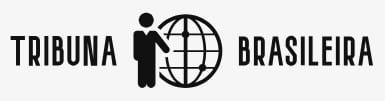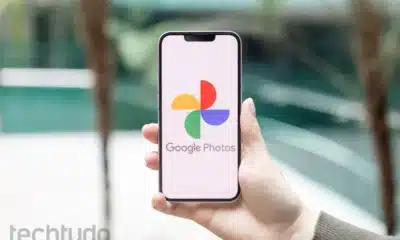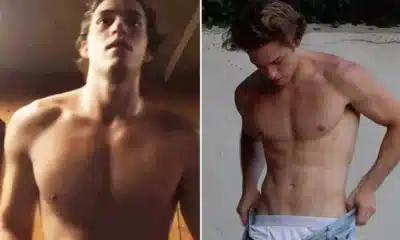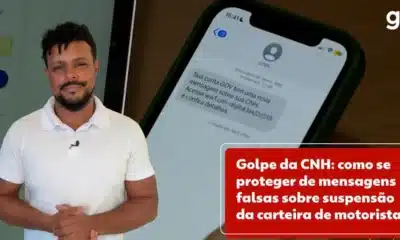Tecnologia
Recuperar mensagens apagadas no WhatsApp: Tudo o que você precisa saber

Recupere mensagens apagadas no WhatsApp do iPhone, é necessário espaço de armazenamento no iCloud e ter acessado as configurações do WhatsApp, histórico de conversas, backup de conversas.
O WhatsApp é um dos aplicativos de mensagens mais populares do mundo, com mais de 2 bilhões de usuários ativos mensais. No entanto, há algumas coisas que você nunca deve fazer no app, pois podem causar problemas e até mesmo violar as regras da Meta, a empresa proprietária do WhatsApp.
Além disso, o aplicativo é usado por muitas pessoas para se comunicar de forma rápida e eficiente, tornando-se um mensageiro essencial para muitos. O canal do TechTudo também disponibiliza notícias e tutoriais exclusivos para os usuários do WhatsApp, mantendo-os informados sobre as últimas tendências e dicas de uso. Se você tiver alguma dúvida ou problema com o aplicativo, é sempre uma boa ideia procurar ajuda e aprender como resolver problemas como o apagamento de mensagens ou a presença da Meta AI.
Recuperando Mensagens Apagadas do WhatsApp no iPhone: Uma Abordagem Prática
Para recuperar suas mensagens apagadas do WhatsApp no iPhone, é fundamental entender o processo de backup e restauração do aplicativo. O WhatsApp é um mensageiro popular, utilizado por milhões de pessoas em todo o mundo, sendo um dos aplicativos de mensagens mais utilizado.
Passo 1: Acessando as Configurações do WhatsApp
No WhatsApp, toque na aba inferior direita da tela para acessar as configurações. Em seguida, selecione a opção ‘Conversas’ para configurar as definições do aplicativo. É fundamental realizar o backup das conversas para poder recuperá-las posteriormente. Acessando as configurações do WhatsApp no iPhone — Foto: Reprodução/Mariana Tralback
Passo 2: Ativando o Backup do Mensageiro
Acesse a opção ‘Backup de conversas’ e ative o backup do mensageiro. É possível definir se o backup será realizado diária, semanal ou mensalmente. Para recuperar mensagens apagadas do WhatsApp, o primeiro passo é ativar o backup do mensageiro — Foto: Reprodução/Mariana Tralback
Passo 3: Configurando o iCloud
Após a ativação (e conclusão) do backup no WhatsApp, acesse o app ‘Ajustes’ no iPhone e toque em sua foto de perfil. Selecione a opção ‘iCloud’ e, na lista de aplicativos, toque em ‘Ver tudo’. Em ‘iCloud’, usuários podem visualizar todas as plataformas que possuem dados armazenados em nuvem — Foto: Reprodução/Mariana Tralback
Passo 4: Verificando o WhatsApp no iCloud
Confira se o WhatsApp está ativo na lista. Então apague o app do mensageiro. Ativando o backup do WhatsApp dentro do iCloud — Foto: Reprodução/Mariana Tralback
Passo 5: Restaurando o WhatsApp e Recuperando Histórico de Conversas
Ao reinstalar o WhatsApp no iPhone, insira o número de telefone da conta e informe o código recebido por SMS. Depois disso, toque em ‘Restaurar histórico de conversas’ e aguarde a finalização do procedimento para recuperar suas mensagens apagadas do mensageiro. Com informações de AirDroid
Fonte: @Tech Tudo